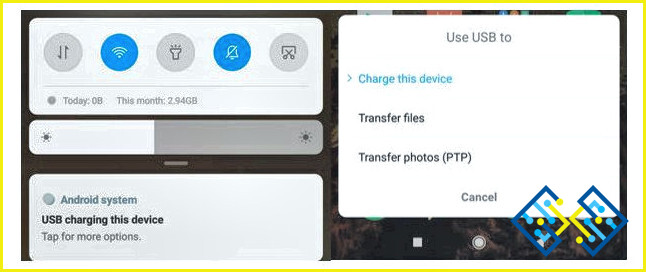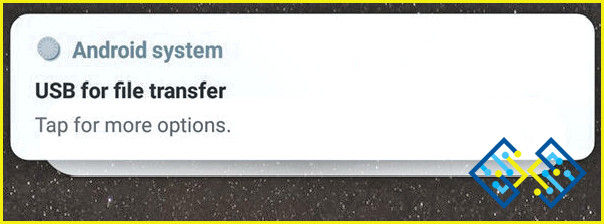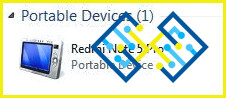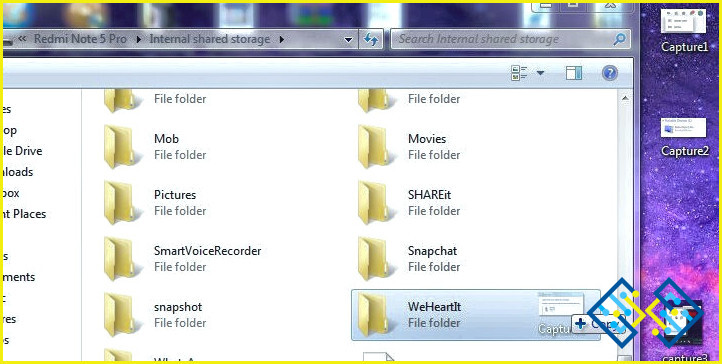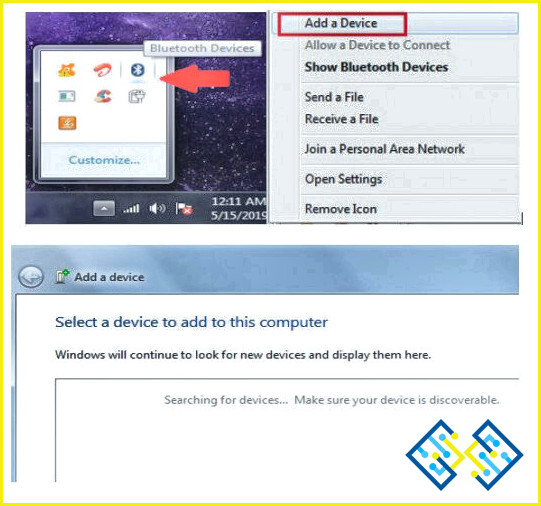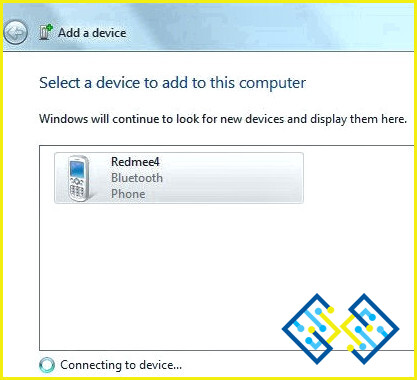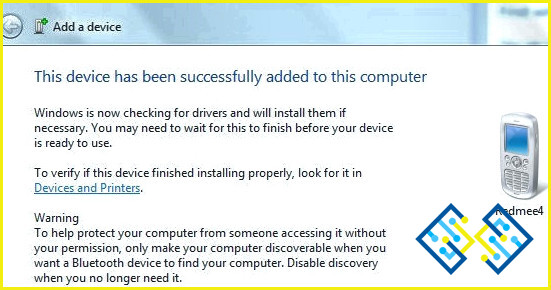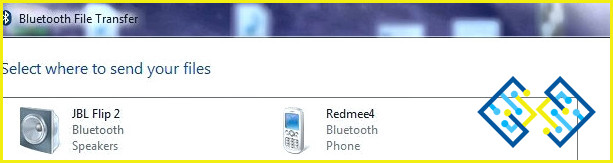Cómo transferir archivos entre el ordenador y el teléfono Android
Si usted recientemente cambió a un teléfono Android o trajo un nuevo PC. El intercambio de archivos se requiere en algún momento y si usted es nuevo en él, no se preocupe, tenemos cubierto, ya que este blog explica los métodos necesarios para compartir sus archivos desde el ordenador a Android.
Hay varias razones por las que le gustaría transferir sus archivos desde el teléfono a la PC. Usted quiere guardar sus datos en el sistema por razones de seguridad; usted quiere un archivo en particular para la edición en su teléfono Android, como una imagen.
Puede ser bastante difícil para los principiantes para averiguar cómo transferir archivos desde el teléfono Android a la PC. Por lo tanto, le estamos mostrando cómo completar la tarea en algunas formas más comúnmente utilizados. Los métodos más fáciles disponibles para transferir archivos desde el ordenador al teléfono Android se enumeran a continuación:
Transferir archivos de Android a PC utilizando el cable USB –
El método más utilizado es conectar el teléfono al PC con un cable USB. USB son las siglas de Universal Service Bus, y según su nombre, se utiliza para conectar varios dispositivos periféricos al ordenador. Todo lo que necesitas es un cable USB compatible con tu teléfono Android. En estos días USB tipo-C y USB tipo-A también está disponible como muchos teléfonos Android tienen este puerto.
Así que asegúrese de tener el cable con usted para la transferencia de archivos entre el PC y el teléfono Android.
Paso 1: En primer lugar, desbloquear el teléfono Android y conectarse a la PC.
Verá una notificación de aviso en su teléfono como el dispositivo está conectado al sistema. Que al tocarla, nos pregunta si queremos elegir entre tres opciones –
- Carga
- Transferencia de archivos multimedia, y
- Usarlo como cámara.
Por defecto, nos lo mostrará como ‘Carga’, así que hay que cambiarlo.
Paso 2:Pulsamos en transferir archivos, y nos mostrará el nombre de nuestro dispositivo Android en el ordenador en Unidades externas.
Paso 3: Nos dirigimos a él y abrimos la carpeta para guardar los archivos desde el ordenador.
Paso 4: Ahora abrimos otra ventana que tendrá la carpeta desde la que tenemos que transferir los archivos.
Paso 5: Arrastramos los archivos a la ventana con el almacenamiento del teléfono o los copiamos y pegamos.
Ahora tus archivos están copiados en tu teléfono, puedes acceder a ellos fácilmente.
No te olvides de expulsar el dispositivo una vez que hayas terminado con seguridad. Para ello, tienes que ir a la bandeja del sistema y hacer clic con el botón derecho en el dispositivo para elegir Expulsar.
Los cables USB son rápidos y pueden transferir hasta 480 Mbps. Así que esta es la forma de transferir archivos de Android a PC utilizando un cable USB.
Envíalo por correo electrónico-
Si tienes un pequeño archivo que necesitas transferir desde tu ordenador al teléfono Android, puedes abrir tu correo electrónico y adjuntar los archivos y enviarlos tú mismo. Más tarde, puede abrir su cuenta de correo electrónico en su teléfono y descargar el archivo adjunto.
Usar el almacenamiento en línea-
Tenemos varias opciones de almacenamiento en línea disponibles en el mundo de hoy. Google Drive, Dropbox, OneDrive son algunos nombres que proporcionan almacenamiento gratuito en línea para todo tipo de archivos hasta 15 GB. Por ejemplo, si utilizas un teléfono Android, tienes una cuenta de Google. Ahora, todo lo que tienes que hacer es iniciar sesión en tu cuenta y luego subir los archivos en Google Drive desde tu ordenador.
Una vez que la carga se ha completado, puedes ver los archivos en tu teléfono Android. Ve a la aplicación de Google Drive, localiza los archivos recientes y ahí los tienes. Tan simple como parece, este método es de gran ayuda cuando se quiere compartir archivos de gran tamaño, como los vídeos.
Usando Bluetooth ( Sólo Portátiles) –
Este método está limitado a los ordenadores portátiles, ya que esto requiere una conexión Bluetooth. Para transferir archivos, en primer lugar, es necesario emparejar los dos dispositivos, para ello siga los pasos.
Paso 1: Encienda el Bluetooth en su teléfono androide, y ahora en su PC vaya a Configuración> Dispositivos, Alternar el botón para activar el Bluetooth On.
Paso 2: Diríjase a ‘ Añadir Bluetooth u otros dispositivos’, esto ahora escanea para todos los dispositivos disponibles, elija su teléfono Android y guardarlo para su uso posterior.
Paso 3:Para enviar un archivo, tienes que ir al archivo y hacer clic con el botón derecho sobre él. Aparecerá una opción que dice ‘Enviar por Bluetooth’.
Califica en tu dispositivo cuando te lo pida en un cuadro de diálogo.
Podrás ver el aviso mientras el archivo se transfiere a tu teléfono Android.
Una vez recibido, puedes desactivar el Bluetooth. Este método tarda en transferir archivos, pero es eficiente ya que no cambia el tamaño original de los archivos. Por lo tanto, puede utilizar este método para transferir archivos desde el teléfono Android al PC o viceversa.
Uso de la tarjeta SD –
Una pequeña tarjeta micro SD que se puede insertar en su teléfono Android es suficiente en la transferencia de los archivos. Usted necesita saber que la tarjeta micro SD que va a utilizar debe ser compatible con su dispositivo Android. Tome la tarjeta y la puso en el adaptador para ser conectado a la unidad USB para la lectura en su ordenador.
Una vez que la tarjeta SD se muestra en la carpeta Mi PC como la opción de almacenamiento conectado externamente, puede hacer clic y abrirlo para la transferencia de archivos que es el mismo método que el método de transferencia de archivos de cable USB. Todo lo que tienes que hacer es arrastrar los archivos o copiar y pegar a esta carpeta.
Conclusión:
Te hemos mostrado diferentes métodos para transferir archivos del teléfono Android al PC. Ahora puedes decidir cuál te conviene más y cómo te funciona. Haznos saber en los comentarios si has probado alguno de ellos o si conoces algún otro método. Además, suscríbete a nuestro boletín para seguir recibiendo actualizaciones periódicas del mundo de la tecnología. Además, síguenos en las redes sociales: Facebook, Twitter, LinkedIn y YouTube.